Как добавить короткую ссылку на whatsapp в instagram
Содержание:
- Ссылки на другие мессенджеры и соцсети – Viber, Telegram, ВК
- Альтернативные способы
- Делаем ссылку
- Как скопировать ссылку в Инстаграм
- Как сделать ссылку в Инстаграм на WhatsApp
- Нюансы добавления ссылки на Ватсап в Инстаграме
- Способы передачи видео и фотографий с компьютера на Ватсап
- Копируем ссылку на собственный профиль в Instagram
- Шаг №3. Делаем ссылку красивой
- Способ 4
- Как переслать видео из Инстаграма в Ватсап
- Как создать и вставить активную ссылку на WhatsApp (Ватсап) в Instagram (Инстаграм): настраиваем переход с помощью сервисов
- Красиво оформляем ссылку — сервисы сокращения
- Как сделать короткую ссылку на Ватсап в Инстаграм?
Ссылки на другие мессенджеры и соцсети – Viber, Telegram, ВК
Если хотите поставить ссылку на любой другой мессенджер или соцсеть – действуйте также, как в примере выше. Начните редактировать аккаунт и в зависимости от мессенджера, в поле для сайта впишите нужный url.
Используем шаблон: https://viber.click/79123456789.

Как поставить ссылку на Telegram в Инстаграм
Используем шаблон: https://t.me/username

Username – это ваш ник в настройках Telegram. Обычно он указывается при регистрации, но некоторые юзеры добавляют его позже. Чтобы создать или скопировать ник, заходим в «Настройки» – «Изменить профиль» – «Имя пользователя».
Ник нужно добавить в ссылку без «собачки» – @.
Как сделать ссылку в Инстаграм на ВК
Используем шаблон: http://vk.me/id1.

В ссылке id1 меняем на свой id. Подписчик увидит вашу аватарку, а через несколько секунд его перебросит в окно переписки.
Как добавить ссылку в Инстаграм на Facebook Messenger
Используем шаблон: https://www.messenger.com/t/Username

Меняем Username (имя пользователя) на свой.
Где находится имя пользователя:
- Нажимаем на галочку в верхнем правом углу, затем «Настройки».
- В общих настройках есть строчка «Имя пользователя». Копируем существующий или
- жмем «Редактировать», если хотим его изменить.
Как поставить ссылку на Skype в Инстаграм
Заходим в Скайп. Кликаем по аватарке, далее «Профиль Скайпа».
Жмем «Поделиться профилем».

Внизу есть строчка «Копировать в буфер обмена» и ссылка вида https://join.skype.com/invite/символы.
Копируем ссылку и вставляем в описание профиля Инстаграм.
Альтернативные способы
Если вам нужно отправить ссылку конкретному пользователю, не показывая её каждому посетителю профиля, можете воспользоваться следующей инструкцией:
- Перейти в приложение со смартфона, нажать на иконку «самолёта» в правом углу для того, чтобы открылся Direct.
- Найти интересующего человека, открыть диалог с ним.
- Вставить ссылку к поле отправки сообщения, отослать её.
В результате адрес будет сопровождён иконкой WhatsApp, при нажатии на которую пользователь сразу сможет написать вам.
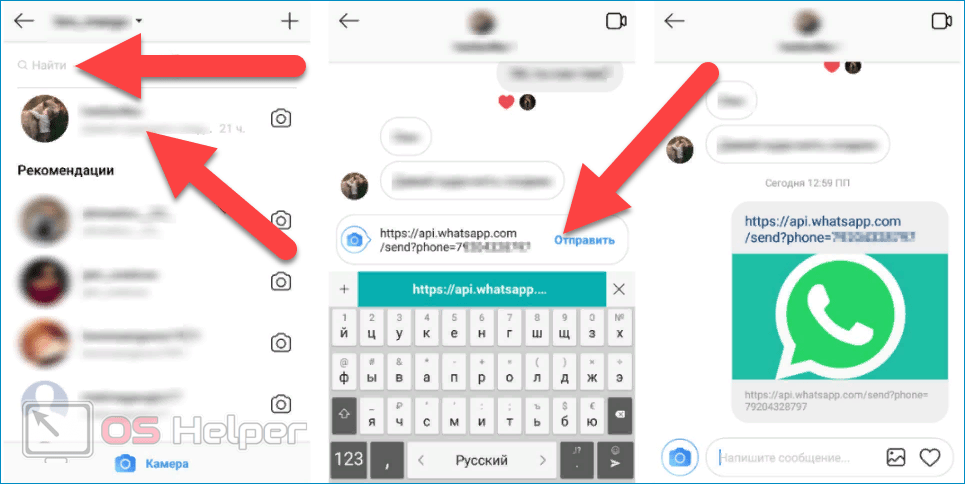
В случае, если формировать адрес вручную нет желания, можно попробовать воспользоваться представленными в списке сторонними утилитами:
- TapLink;
- Get Chat;
- WhatsApp Me.

Делаем ссылку
Сделать ссылку на Whatsapp в «Инстаграм» нельзя непосредственно в мессенджере. Придется действовать вручную.
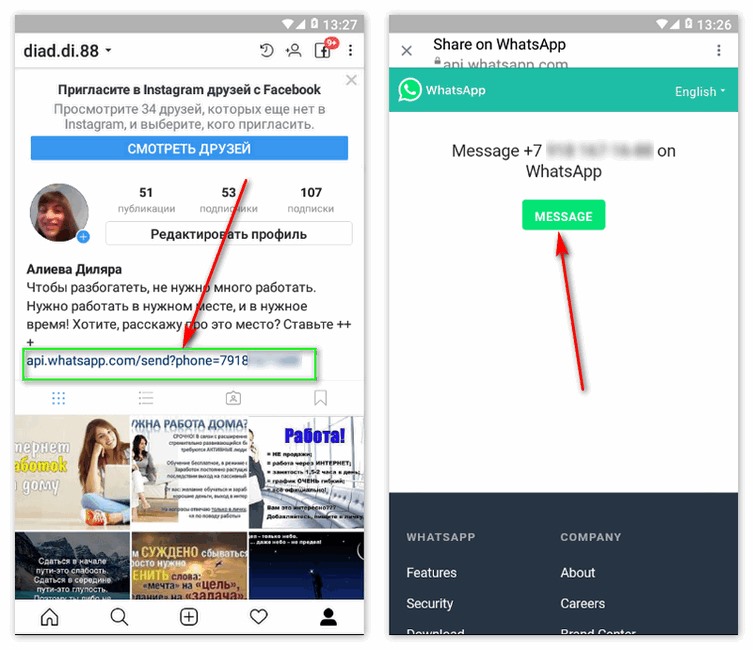
К адресу https://api.whatsapp.com/send?phone= необходимо добавить номер телефона, к которому привязан «Вацап». Этот номер является идентификатором. Он должен содержать 11 цифр: код страны, код оператора и непосредственно телефонный номер. Знак «+» и цифру «8» указывать не нужно. Никаких дополнительных знаков (тире, точек и так далее) быть не должно.
Существует также возможность создавать ссылку с описанием, которое будет видно в чате. Для этого необходимо использовать шаблон https://wa.me/номертелефонаwhatsapp/?text=urlзакодированныйтекст. В первой части необходимо указать номер телефона, который привязан к аккаунту «Ватсапа». В конце шаблона вводится любое описание предлагаемых услуг.
Эти действия позволяют создать ссылку на «Ватсап». Далее ее необходимо разместить на своей страничке в «Инстаграмме».
Устройства IOS
Чтобы добавить ссылку, заходим на свою страничку в «Инстаграм». Далее открываем свой профиль (панели управления кнопка в виде человечка). Выбираем вкладку «Редактировать». В открывшемся окне ищем поле «Сайт». В нем сохраняем созданный ранее по шаблонам URL-адрес. Не забываем сохранять изменения, нажав на кнопку «Готово». Если все правильно выполнено, под аватаркой появится активная ссылка.
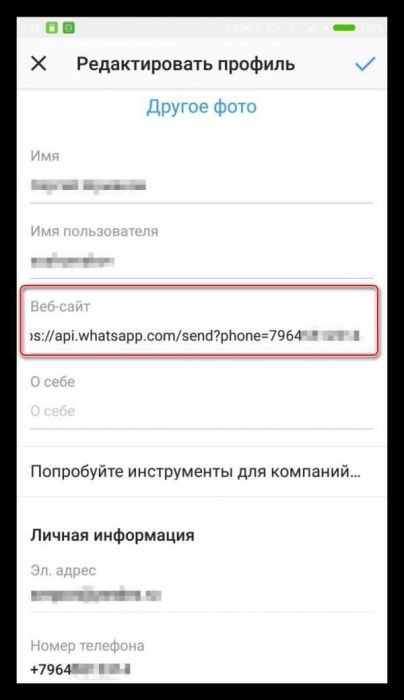
ОС «Андроид»
При работе на устройствах с операционной системой «Андроид» действия аналогичны. Открываем свой профиль в «Инстаграмм». Входим в свою страничку и выбираем «Редактировать профиль». В поле «Сайт» указываем подготовленный ранее и скопированный адрес. Далее необходимо в верхнем правом углу поставить галочку, сохранив изменения.
Использование компьютера
Отправить ссылку на «Ватсап» в «Интаграм» с помощью ПК также можно. Причем делается это легко, так как веб-версии программы функционально слабы. Для начала необходимо авторизоваться на странице «Инстаграма». Далее нажимаем кнопку с изображением человечка и проходим в свой профиль. В поле «Веб-сайт» вводим готовый URL-адрес. Сохраняем изменения, нажав на кнопку «Отправить».
Как скопировать ссылку в Инстаграм
Пользователь может сделать ссылку на:
Stories можно отправить с помощью репостов или сделать ссылку через веб-версию. Через компьютер просматривать чужие Истории и Актуальное. Копирование ссылки доступно только в адресной строке, поэтому получать будет перенаправлен на веб-серсию сайта.
Скопировать ссылку на свой профиль
Скопировать линк на свой профиль в Инстаграме легко через компьютерную версию. Доступен вариант с написанием адреса вручную, вставив перед никнеймом адрес сайта.
То есть, владелец аккаунта пишет: Instagram.com/ и дальше вписывает свой ник.
Как дать ссылку на свой Инстаграм аккаунт:
Копировать через телефон можно со второго профиля. Чтобы взять линк на свой Инстаграм или скопировать чужую:
- Открыть мобильное приложение – авторизоваться.
- Перейти в интересующий профиль – три точки сверху.
- Скопировать url.
Копируем ссылку на пост
Дать ссылку на Инстаграм-публикацию тремя способами:
- через функцию «Отправить друзьям». В Директ или мессенджер (через веб-версию);
- с помощью адреса страницы через браузер;
- используя соответствующую кнопку «Скопировать URL».
В официальном приложении доступно всего два способа, как поделиться информацией с друзьями.
Отправить ссылку на Инстаграм через мобильную версию:
- Перейти на страницу нужного пользователя или свою.
- Нажать три точки над публикацией – Скопировать URL.
Ссылка на Истории в Инстаграм
Оставить url на Инстаграм-Stories и Актуальное можно только через веб-версию. Причем, заходить нужно только с компьютера. С мобильной версии, в браузере, скопировать не получится.
Инструкция, как отправить чужие Истории:
- Открыть страницу нужного пользователя.
- Перейти в Истории – скопировать сверху адрес пользователя.
Но скопирована будет ссылка на все Stories, а не только одну публикацию. Что бы отправить одну фотографию из чужих Историй используют скриншот. В отличие от временных фото в Директе, Инстаграм не уведомляет о сделанных скриншотах из Stories.
Ссылка на Актуальное
С Закрепленными записями то же, что и с Историями: копируется ссылка на все публикации. В отличие от полного просмотра Stories, пользователь может отправить адрес на определенную категорию Актуального.
Скопировать ссылку на видео или фото в Инстаграме из Актуального:
- Перейти на чужую страницу – открыть нужный закрепленный раздел.
- Скопировать сверху адрес.
Чтобы пользователь остался незамеченным, используют сервисы анонимного просмотра и копируют ссылку оттуда.
Есть еще один способ для тех пользователей, которые могут разобраться в коде страницы веб-Инстаграма. Как известно, все данные из Instagram доступны через ссылки Facebook. Поэтому копировать нужно именно их в коде страницы.
Инструкция, как скинуть url на Актуальное в Инстаграме:
Это будет переадресация только на одну публикацию, а также возможность скачать медиафайл без сторонней помощи. Получатель ссылки сможет посмотреть материал, но в зрителях не отобразится.
Копирование ссылок на комментарии
Чтобы поделиться ссылкой из Инстаграма на комментарии, пользователю также понадобится веб-версия. Но она выглядит также, как и адрес на публикацию, только с открытыми комментариями.
Как скопировать адрес на комментарии:
Отправляя ссылку в мессенджерах или других средствах общения, другой пользователь сможет перейти к полному посту, прочесть комментарии и даже оставить отзыв.
Как сделать ссылку в Инстаграм на WhatsApp
НавигацияПоказать
ВотсАп является одним из самых популярных мессенджеров благодаря своей кроссплатформенности. Именно поэтому, оставляя контакты в профиле Инстаграм, желательно указать прямую ссылку на номер для связи через WhatsApp. И сделать это можно двумя способами: с помощью смартфона или компьютера.
Способ 1: Ссылка на WhatsApp через смартфон
Прежде всего, Instagram – это мобильное приложение. Именно поэтому проще и быстрее
сделать ссылку на Ватсап в Инстаграм с телефона под управлением операционной системы iOS или Android.
-
- Для начала следует запустить приложение Инстаграм, а затем перейти на страницу своего профиля (в нижней части окна выбрать крайнюю вкладку справа). Далее нужно тапнуть по кнопке «Редактировать профиль».
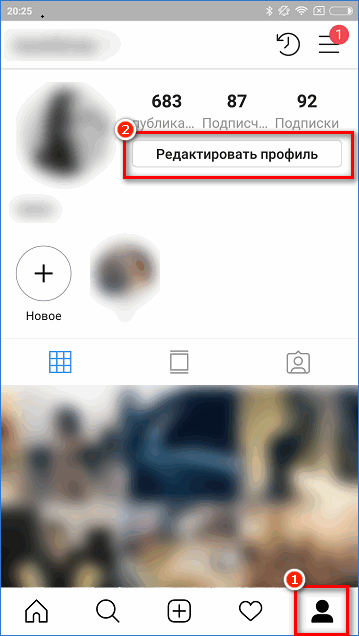
-
-
В блоке «Веб-сайт» потребуется скопировать и вставить ссылку следующего вида:Где потребуется заменить на номер телефона в 11-значном формате, начиная с кода страны. Готовая ссылка будет выглядеть примерно следующим образом:
- Дополнительно, чтобы посетителям страницы было понятно, что это ссылка именно на чат WatsApp, в графу «О себе» можно добавить уточняющее сообщение. В завершение остается сохранить изменения, выбрав в правом верхнем углу иконку с галочкой.
-
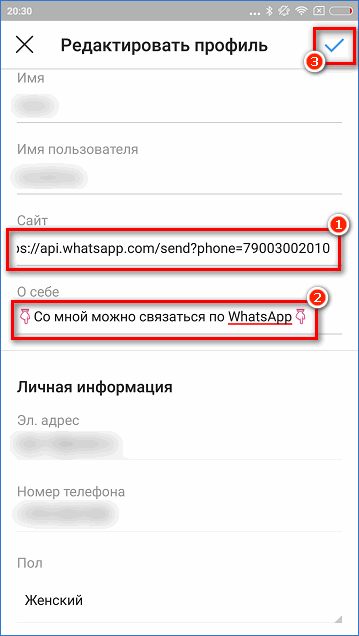
- Если после всех изменений снова открыть свой профиль, сразу над публикациями будет отображаться ссылка на WhatsApp. Кликнув по данной ссылке, на смартфоне автоматически запустится приложение ВотсАп с уже открытым чатом.
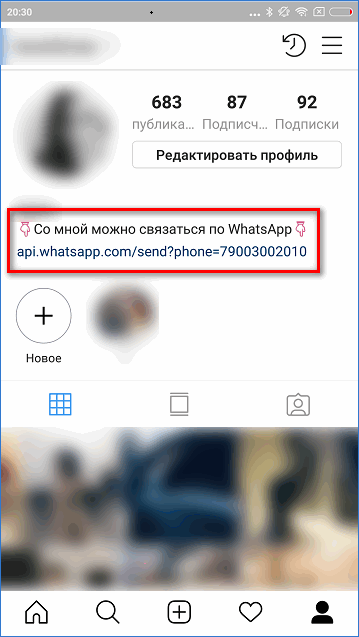
Способ 2: Cсылка на WhatsApp на сайте Instagram
Если нет возможности воспользоваться приложением, прямая ссылка на беседу в ВотсАп может быть добавлена на компьютере через сайт сервиса Инстаграм.
-
-
Чтобы начать, следует в любом браузере перейти на главную страницу Инстаграм.
- Если вход в аккаунт не выполнен, потребуется авторизоваться: для этого следует выбрать кнопку «Вход», а затем указать логин и пароль.
-
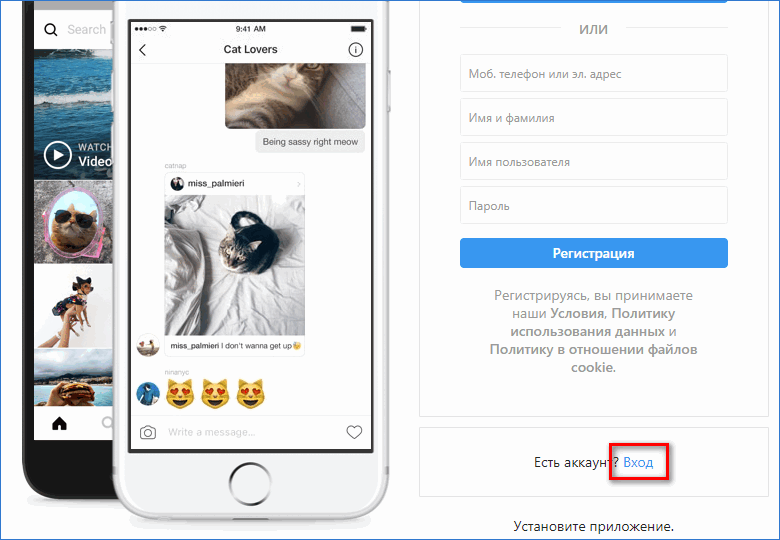
-
- Далее в правой верхней области экрана понадобится выбрать иконку профиля.
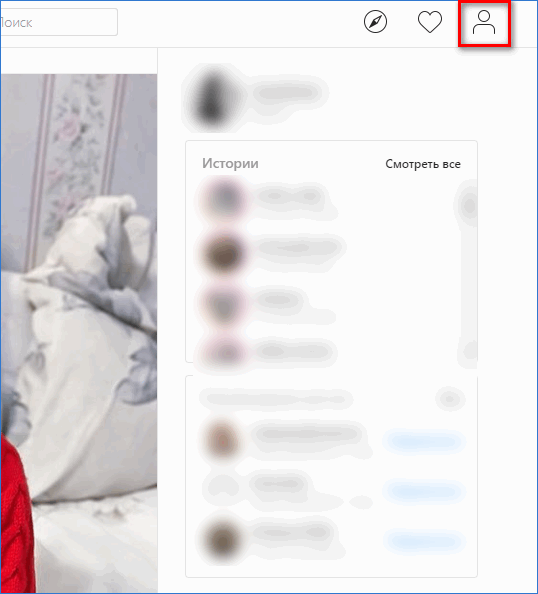
-
- На следующей странице кликнуть по кнопке «Редактировать профиль».
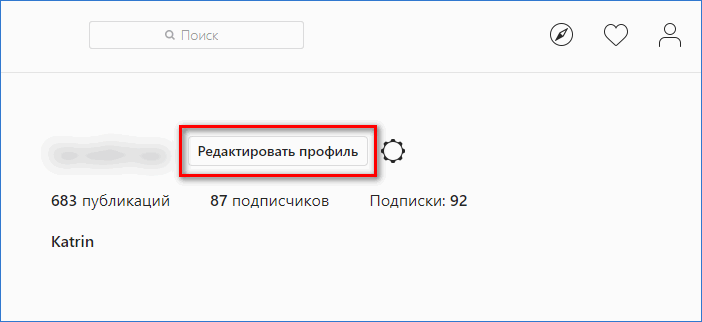
-
- В графу «Веб-сайт» вставить ссылку на беседу в WhatsApp следующего вида:Где, опять же, пункт , включая квадратные скобки, следует заменить на номер мобильного телефона в 11-значном формате (начать следует с кода страны, например, для России поставить цифру 7).
- Когда прямая ссылка на чат будет добавлена, остается сохранить изменения — для этого в нижней части окна следует щелкнуть по кнопке «Отправить».
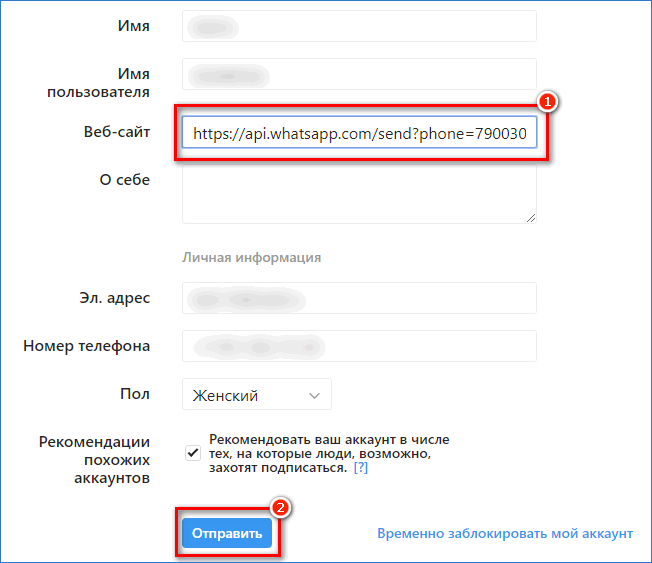
-
- Если снова открыть страницу профиля, сразу под именем пользователя будет отображена ссылка на беседу.
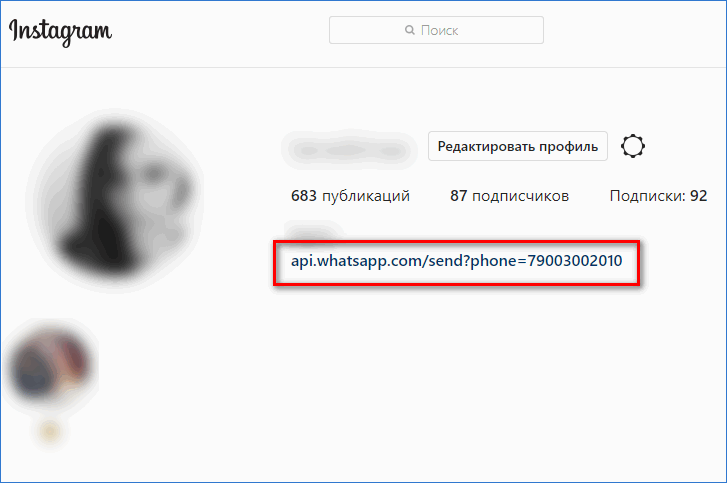
-
- Приступить к беседе можно и на компьютере — для этого следует кликнуть по ней, после чего в новой вкладке отобразится сайт сервиса WhatsApp. Для старта следует выбрать кнопку «Message».
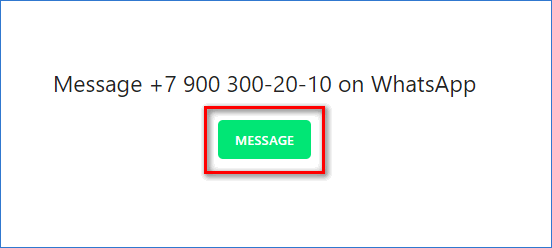
- Если на компьютере не выполнена авторизация в ВотсАп, следующим этапом сервис предложит открыть на смартфоне приложение, запустить QR-сканер, с помощью которого можно связать телефон и компьютер. Сразу после выполнения данных действий на экране отобразится окно беседы.
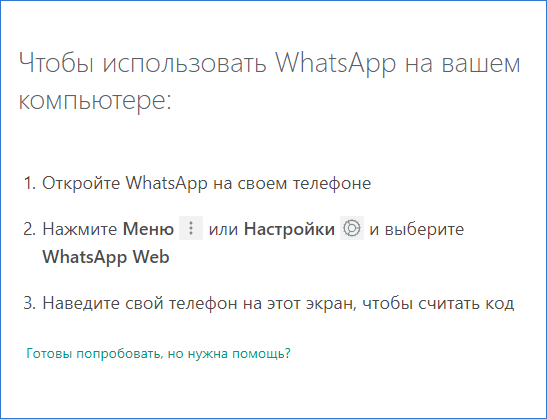
Данные простые, но эффективные способы позволяют разместить прямую ссылку на чат ВотсАп в Инстаграм. Подобный инструмент прекрасно подойдет как обычным пользователям для того, чтобы знакомые быстро выходили на связь, так и владельцам публичных страниц для успешного ведения бизнеса.
Нюансы добавления ссылки на Ватсап в Инстаграме
Поставить ссылку на Ватсап можно с помощью кода, который пользователь вводит в ручную. В мессенджере есть компьютерная версия, но линки на чаты и личный профиль отсутствуют. Пользователю доступен способ с добавлением через сторонние сайты, которые предлагают один из вариантов переадресации – по номеру телефона и поиску в WhatsApp.
Почему добавить ссылку Ватсап в Инстаграм так сложно:
- в мессенджерах отсутствуют URL на страницы;
- WhatsApp подключается к номеру телефона пользователя, не создавая профиль в веб-версии;
- доступ к личному номеру мобильного может стать причиной для мошенничества и телефонного хулиганства.
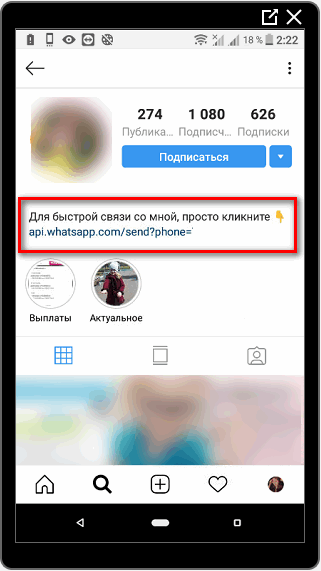
Указывая активную ссылку Ватсап в Инстаграм, на странице пользователя появится длинный код. Его можно укоротить с помощью соответствующих сервисов: Укорачивание ссылок от Яндекс, VK и другие. Так, адрес будет сокращен, а номер телефона удален из указанного адреса. Посетители профиля смогут увидеть номер только в том случае, если перейдут в чат.
Места для ссылок
В Инстаграме добавляют прямые ссылки на Ватсап в описании профиля и разделе «Сайт». Оба расположены в категории «Редактировать профиль», с мобильной и компьютерной версии. Также работает функция отправки активных ссылок в Личные сообщения.
Чтобы оставить ссылку на Ватсап в личные сообщения:
- Использовать URL: api.whatsapp.com/phone?send=89997776655 (указать свой номер).
- Перейти в Директ Инстаграм – выбрать диалог.
- Нажать «Вставить» — вставить ссылку и отправить.
При добавлении, на экране появится небольшая пиктограмма сервиса и описание. Если это прямой линк на страницу – контактные данные, имя и дата рождения. Нажав на активный адрес, получатель сможет перейти в Личные сообщения или чат.
Есть другой вариант создания, короткая ссылка: wa.me с номером мобильного. WhatsApp также предлагает адреса, с заранее заполненные текстовым чатом. Формат нужно прописывать вручную, используя закодированный URL с текстом.
Как указать ссылку в описание профиля Инстаграм:
- Перейти в Инстаграм – Редактировать профиль.
- В поле ввода «О себе» вставить любой из вариантов ссылок.
Через указанный URL легко попасть в чат, добавить владельца страницы в личные контакты. Способ с созданием и привязкой ссылки на Ватсап, с указанным номером, подойдет владельцам закрытых профилей.
Добавление URL
Чтобы добавить короткий линк без номера, пользователю стоит выбрать сервис для сокращения. К примеру, clck.ru предлагает URL, которые будут начинаться с названия: «clck». Таким образом, указанный в адресе номер невиден и зашифрован.
Как сократить ссылку с помощью сервиса:
- Перейти на сайт – в строке вставить ввести: «https://wa.me/ (номер мобильного).
- Нажать «Клик» — скопировать полученный адрес.
С помощью браузерной версии Инстаграм, в раздел «Сайт» можно добавить активный адрес.
Как вставить ссылку в профиль:
- Открыть Instagram – авторизоваться.
- Перейти в «Редактировать профиль» — Сайт.
- Вставить полученный ранее адрес.
Еще один вариант, как прикрепить ссылку на WhatsApp – воспользоваться сервисом mssg.me. С его помощью добавляют не просто один URL, а целый набор адресов на различные мессенджеры и социальные сети. После, создается общий URL, откуда посетитель сможет перейти на выбранный сервис.
Инструкция для MSSG.me:
- Перейти на сайт – нажать «».
- Выбрать сервис для регистрации – появится страница с возможность редактирования заголовка.
- В левом меню выбрать: «Messengers» — из списка указать «WhatsApp».
- Ввести номер мобильного – нажать «Save».
Теперь на экране под аватаркой появится новая кнопка, с указанным мессенджером или сервисом. Чтобы добавить адрес в Instagram – вернуться в главное меню и выбрать сверху «Share». Сервис предложит социальные сети или сайты куда можно опубликовать.
Способы передачи видео и фотографий с компьютера на Ватсап
Фотографии и видео с компьютера на WhatsApp можно передать, используя утилиту Whatsapp Web или эмулятор BlueStacks на своем ПК.
Использование WhatsApp Web
Плюсы такого метода:
- вход в свою учетную запись с ПК;
- более удобная отправка сообщений, видео и картинок, чем с телефона;
- полностью сохраняются переписка и настройки владельца, так как все данные хранятся на центральном сервере;
- можно менять данные профиля и статус из WhatsApp Web;
- сохраняется привязка телефона к аккаунту: никто не войдет в учетную запись Ватсапа с компьютера, кроме владельца;
- уведомления о сообщениях можно получать на Рабочий стол ПК и просматривать их в миниатюрном формате.
Передача видео на Ватсап
Для использования программы нужно:
- Скачать подходящую для операционной системы ПК версию программы.
- После установки приложения на мониторе компьютера появится QR-код.
- Запустить приложение WhatsApp Web у себя на телефоне.
- Нажать в Ватсапе на смартфоне три точки в правом верхнем углу и выбрать пункт «WhatsApp Web».
- Направить камеру смартфона на монитор ПК с QR-кодом. Произойдет синхронизация компьютера и телефона, на ПК откроется приложение Ватсап.
Потом на компьютере, в программе, выбрать адресата, которому надо переслать видео или фото, и в верхнем правом углу нажать на скрепку. Откроется окно с доступными действиями (фото и видео, камера, документ, контакт), надо кликнуть в нем «фото и видео». На компьютере откроется проводник, нужно будет выбрать снимки или видео для отправки. К нему можно добавить текст, и контент готов к отправке.
С помощью эмулятора BlueStacks
BlueStacks – утилита, дающая возможность запускать на компьютере с операционной системой Windows мобильные приложения, применяемые в ОС Android. Можно синхронизировать свои приложения и сервисы на разных устройствах, если BlueStacks привязан к аккаунту мобильного телефона.
BlueStacks.
Перед установкой нужно ознакомиться с минимальными параметрами ПК, необходимыми для установки утилиты.
Установка и использование эмулятора:
- Скачать эмулятор BlueStacks на компьютер.
- В открывшемся окне утилиты согласиться с политикой конфиденциальности и условиями предоставления услуг.
- В следующем окне установленной программы ввести свой логин и пароль от аккаунта Google.
- После того как аккаунт подтвержден, в программе кликнуть на значок Google Play и в поиске написать «WhatsApp».
- Когда появится файл «Ватсап Мессенджер», нажать на нем «установить».
- После установки откроется окно программы, и эмулятор попросит ввести свой номер телефона, чтобы отправить код по SMS.
- Далее в нужное поле ввести код, полученный по SMS, и Ватсап активируется на эмуляторе BlueStacks.
Если у пользователя в аккаунте Google есть резервная копия контактов, то Ватсап автоматически синхронизирует их. Если же копии нет, то все контакты придется вводить вручную. Делается это по тому же принципу, как и в Вацапе на телефоне.
Для того чтобы переслать файл адресату, следует выбранный контент перетащить с компьютера мышкой в окно BlueStacks. Затем открыть в Ватсапе аккаунт получателя, кликнуть на скрепку, выбрать в новом окне значок «Галерея» (для отправки файла выбрать «Документ»). Потом нажать на файл, который нужно отправить, он откроется в окне адресата. К нему, при желании, добавляется текст, и контент можно отправлять.
Копируем ссылку на собственный профиль в Instagram
Каждый из предложенных методов позволит быстро получить адрес на страницу в Instagram.
Способ 1: Смартфон
В приложении Instagram присутствует возможность быстрого копирования ссылок на страницы других пользователей сервиса. К сожалению, данная возможность отсутствует для собственной страницы.
Однако, выйти из положения можно, просто скопировав ссылку на любую публикацию, размещенную в вашем аккаунте – через нее пользователь сможет выйти на страницу.
- Запустите приложение. В нижней части окна перейдите к первой вкладке справа, чтобы открыть свой профиль. Выберите любое изображение, размещенное на странице.
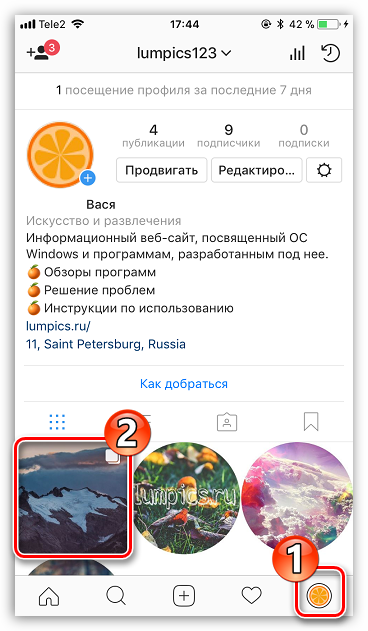
В правом верхнем углу кликните по иконке с троеточием. На экране появится дополнительное меню, в котором вам следует выбрать пункт «Поделиться».
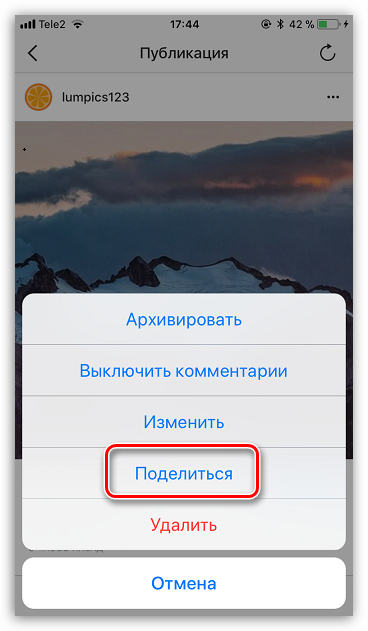
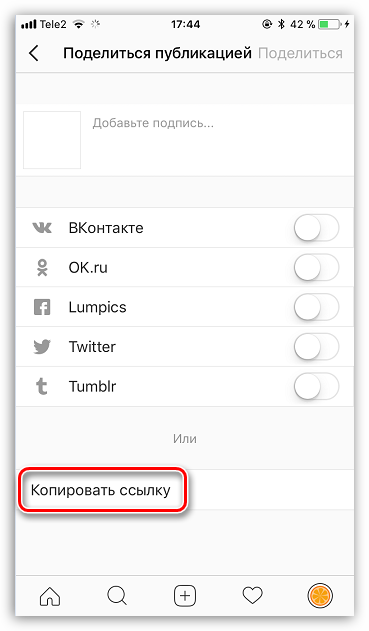
Способ 2: Веб-версия
Получить ссылку на страницу можно через веб-версию Инстаграм. Данный способ подойдет для любого устройства, на котором имеется доступ в интернет.
- Перейдите в любом браузере на компьютере или смартфоне на сайт сервиса Instagram. При необходимости, кликните по кнопке «Вход», а затем авторизуйтесь для входа в профиль.
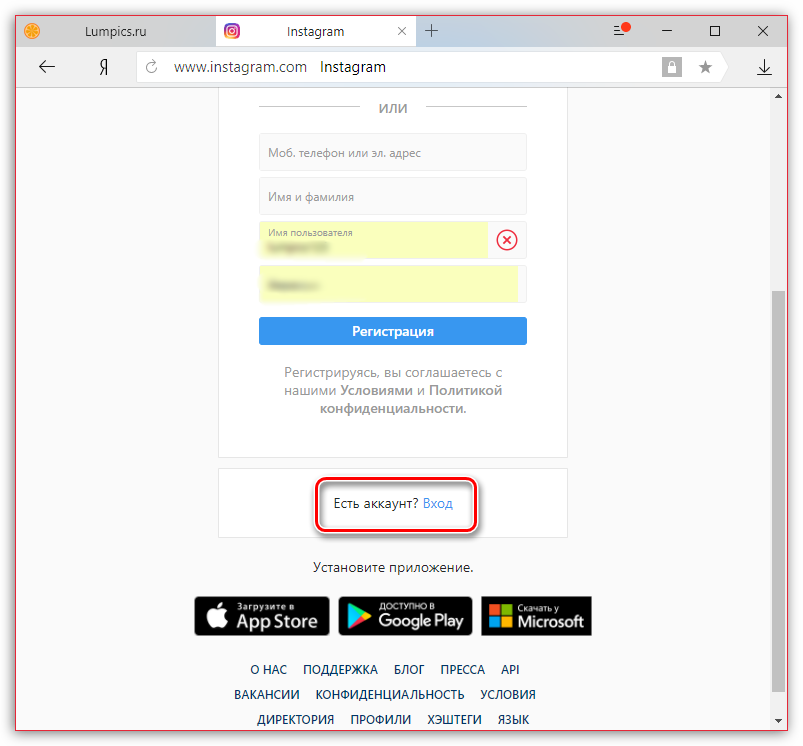
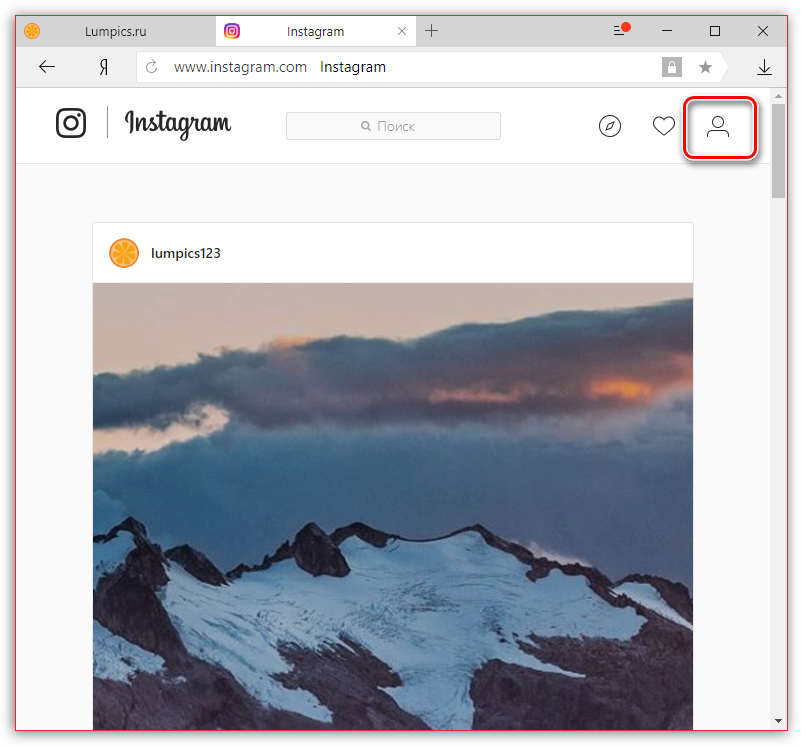
Вам лишь остается скопировать ссылку на профиль из адресной строки браузера. Готово!
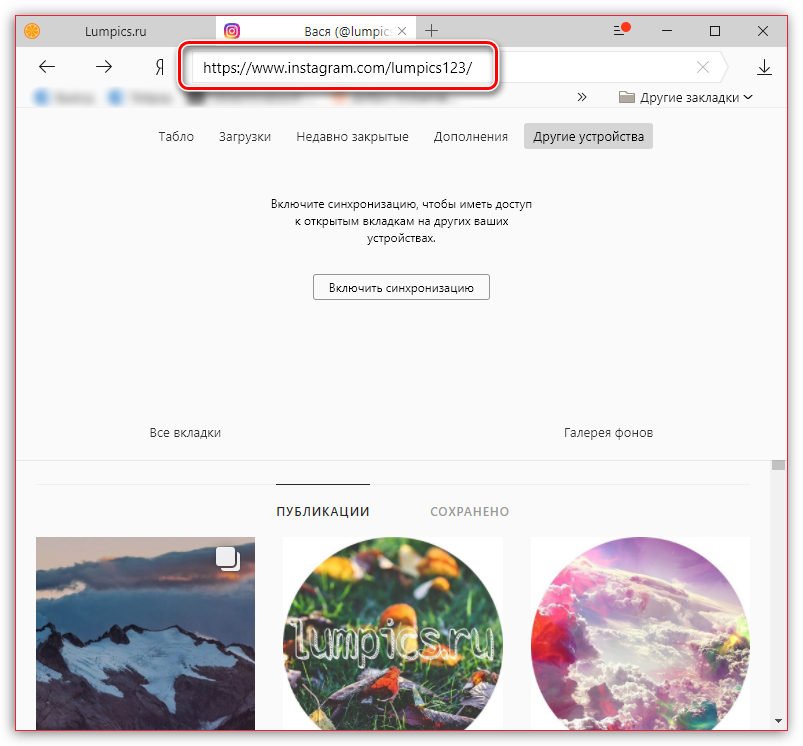
Способ 3: Ручной ввод
Вы можете и самостоятельно сделать ссылку на свою страницу, и, поверьте, сделать это несложно.
- Адрес любого профиля в Instagram имеет следующий вид:
https://www.instagram.com/lumpics123/
По аналогии сделайте URL-адрес на свой аккаунт в Инстаграм.
Каждый из предложенных способов прост и доступен в исполнении. Надеемся, данная статья была для вас полезна.
Шаг №3. Делаем ссылку красивой
Можно использовать обычные сокращатели типа «Кликера». У вас получится не очень понятная ссылка, состоящая из рандомных букв, но она будет не такой громоздкой.
 Некоторые сокращатели дополнительно предоставляют QR-код — его можно распечатать и повесить в кабинете. Когда люди отсканируют код, перейдут в чат с вами
Некоторые сокращатели дополнительно предоставляют QR-код — его можно распечатать и повесить в кабинете. Когда люди отсканируют код, перейдут в чат с вами
А можно использовать специальные сервисы, которые позволяют персонализировать ссылку — например, написать в ней ваш никнейм в Инстаграме. Или указать название мессенджера: все, что захотите. Подобных сервисов много:
Bitly бесплатно сокращает любые ссылки. А если захотите персонализировать их, нужно будет оплатить один из тарифов. Минимальный стоит 29 $ в месяц и позволяет создавать до 1 500 персонализированных ссылок.
Bit.do сокращает и персонализирует бесплатно, а еще позволяет отслеживать клики. Вы указываете слово, которое будет в ссылке, а сервис отдает линк с ним. Но есть нюанс — если слово уже занято, создать ссылку с ним не получится, и придется выбрать другое.
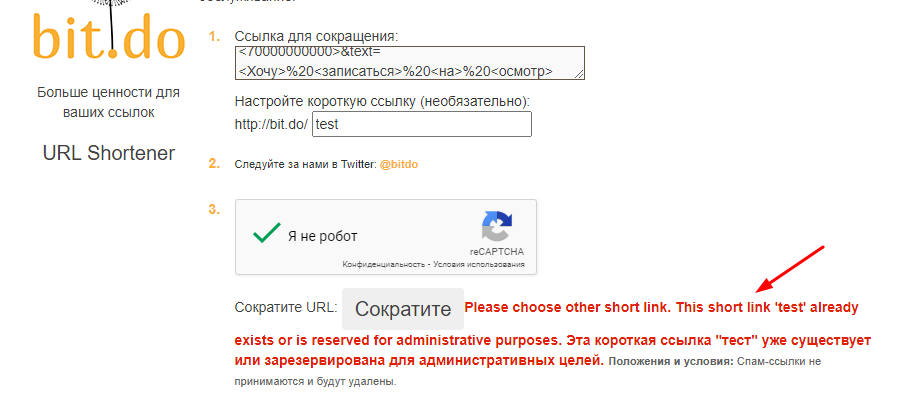 Посмотрите, какой ответ дает сервис — эта ссылка уже занята, нужно выбрать другую
Посмотрите, какой ответ дает сервис — эта ссылка уже занята, нужно выбрать другую
Watcapp создан специально для генерации ссылок на чаты в Вотсапе. Одна ссылка, содержащая ваш логин в Инстаграме, обойдется в 500 ₽. А еще здесь можно запросить создание отдельной страницы, на которой будут размещены все ваши контакты.
Какое сокращение выбрать, решать вам. Главное — не забудьте скопировать сокращенную ссылку, чтобы потом вставить ее в профиль в Инстаграме.
Способ 4
Для отправки можно использовать сторонние приложения. С их помощью можно скачивать истории и отправлять. Есть программы для разных ОС. Но использовать их требуется по стандартной схеме:
- Запускается программа;
- Нужно зайти в инсту;
- Открывается необходимая публикация;
- Далее нужно найти кнопку с тремя точками;
- Следует найти функцию копирования ссылки;
- Далее открыть мессенджер;
- Запускается раздел с диалогами;
- Нажимается скрепка;
- После этого нужно активировать значок галереи;
- Отмечается файл для пересылки;
- Осуществляется отправка сообщения.
Если все манипуляции сделать правильно, можно рассчитывать на то, что получатель изучит фото или видео и пришлет ответ, если необходимо.
Как переслать видео из Инстаграма в Ватсап
Всего есть два подхода к решению этого вопроса:
- Взять ссылку на видеоролик и отправить ее в чате.
- Скачать сам ролик и переслать его напрямую.
Первый из них гораздо более простой в исполнении, но подходит не во всех ситуациях. Например, он не сработает, если видео опубликовано в закрытом профиле, у человека отсутствует Инстаграм или он почему-то не запускается.
Второй несколько более запутанный, зато работает, что называется, безотказно. Правда, есть одно ограничение на размер файла для отправки в Ватсапе, о котором стоит знать (не больше 17 МБ).
Рассмотрим каждый из вариантов по отдельности.
Поделиться ссылкой
Пошаговая инструкция, как поделиться видео из Инстаграма в Вацапе:
- Открываем мобильное приложение или сайт Instagram у себя на телефоне.
- Листаем ленту новостей или профиль пользователя, пока не найдем нужную публикацию.
- Активируем иконку в виде трех вертикальных точек в правом верхнем углу пользовательского окна.
- В выпадающем списке выбираем вариант «Поделиться в…».
- Среди всех приложений выбираем мессенджер WhatsApp.
- Отмечаем один или несколько чатов, куда хотим отправить ролик.
- Тапаем по зеленому значку в углу экрана, чтобы подтвердить отправку.
Встроенные алгоритмы автоматически отправят выбранному пользователю ролик, проверить это можно, перейдя в окно чата с человеком.
Также вы можете скопировать ссылку на эту запись, а затем переслать ее в переписке. Результат будет таким же самым.
Чтобы отправить видео с Инстаграм на Ватсап через ссылку, делаем следующее:
- Опять открываем мобильное приложение или на сайт Инстаграма на телефоне.
- Переходим к нужной публикации.
- Нажимаем на значок вызова меню (три вертикальных точки).
- Но на этот раз выбираем пункт «Копировать ссылку».
- Ждем системного сообщения о том, что процедура успешно завершена.
- Сворачиваем клиент Инстаграма и тапаем по ярлыку Ватсапа на рабочем столе или в меню всех приложений.
- Переходим во вкладку Чаты».
- Пролистываем список диалогов до нахождения нужного и открываем его.
- Делаем долгое нажатие на поле для ввода сообщения или два быстрых нажатия, чтобы вызвать контекстное меню.
- Нажимаем на кнопку «Вставить».
- Подтверждаем отправку сообщения.
Альтернативный вариант
Мы уже поговорим о самом популярном и простом варианте, как с Инстаграмма скинуть видео в Ватсап. Его суть заключается в отправке ссылки на него. Причем сам ролик можно просмотреть непосредственно в переписке, без дополнительных приложений. Но это не относится к ситуации, когда ролик загружен в закрытый аккаунт. В таком случае собеседнику все равно придется переходить в Инстаграм. А если он не подписан на этого человека, то и просмотреть ролик не получится.
В таком случае остается два варианта:
- Включить функцию «Захват экрана» на телефоне, записать видео из Инстаграма и отправить его собеседнику в Ватсапе. Данная функция присутствует практически на всех современных устройствах.
- Загрузить видео в виде файла и отправить в чат.
С первым вариантом все вполне понятно, а вот на втором стоит остановиться более подробно, ведь потребуется помощь сторонних приложений.
Помощь сторонних приложений
В Интернете масса подобных приложений, однако рекомендуем скачивать дистрибутивы и устанавливать ПО только из официального магазина. Так вы гарантировано не подцепите вирус. Мы подготовили наиболее удобные приложения для Android и iOS.
Список для Android:
- FastSave for Instagram – сохранение картинок и роликов из социальной сети. Программа работает в автономном режиме, алгоритмы расскажут подробную информацию об отправителе.
- Insta — IG Saver – дает возможность делать репосты видео и картинок, не нужно регистрироваться в системе, загрузка озвученных выше файлов по ссылкам.
Это что касается Android, для iOS также есть несколько полезных приложений. Вот одно из них:
Примечательно: необязательно скачивать приложения для дальнейшего добавления ролика в Ватсап. В этом деле помогут и онлайн-сервисы по типу SaveFrom.net и PostGraber.
Как только вы сохраните видеофайл к себе на устройство, самое время его отправить. Для этого:
- Откройте WhatsApp на смартфоне или планшете.
- Перейдите к нужной переписке с пользователем или в групповой чат.
- На Android нажмите на значок в виде скрепки рядом с формой ввода сообщения.А на iPhone – на «плюсик».
- В появившемся меню выберите загрузку медиа из Галереи или Библиотеки устройства.
- Отметьте нужную видеозапись из списка.
- По желанию измените длительность и оформите ее.
- Подтвердите отправку.
Мы разобрали основные способы, как отправить видео из Инстаграм в Ватсап. А сейчас поговорим о возможных проблемах, с которыми можно столкнуться в ходе этого процесса.
Как создать и вставить активную ссылку на WhatsApp (Ватсап) в Instagram (Инстаграм): настраиваем переход с помощью сервисов
Добавление мультиссылок не ограничивается перечисленными выше способами. Помимо использования кнопки «Редактировать» вы можете прибегнуть к помощи сторонних порталов. Далее рассказываем о самых популярных в работе вариантах.
Через Msto
Сервис, открывающий практически безграничные возможности для продвижения и продажи услуг. Это именно то, что дает вашим клиентам преимущество свободно контактировать с вами, а вам, в свою очередь, масштабироваться, параллельно наращивая прибыль и обороты.
Что конкретно позволяет делать:
- создавать мини-сайты;
- конструировать онлайн-визитки;
- указывать любые способы связи;
- добавлять кнопки и разнообразные текстовые блоки.
Созданные на сервисе страницы вы включаете в строку «Веб-сайт» в разделе «Редактировать». Если перед вами не стоит задача разработать какую-то мудреную платформу с многочисленными ветками и переходами, функционала бесплатной версии будет вполне достаточно.
Как работать? Заводите аккаунт в системе, а затем кликаете по строчке «Создать».
Через Sitelite
Еще одна палочка-выручалочка, которая экономит время, силы и нервы. Как обещают разработчики, с помощью этого сервиса вы сможете создать мини-сайт всего за пять минут. От себя можем добавить, что это абсолютная правда.
Что касается очевидных конкурентных преимуществ, то здесь стоит выделить:
Отметим, что создаваемые с помощью сервиса онлайн-визитки смотрятся очень стильно и эффектно, что, разумеется, стимулирует пользователей совершить нужный переход и связаться с вами.

Как работать? Заводите аккаунт на портале либо авторизуетесь через уже имеющуюся страницу в социальной сети, а затем приступаете к конструированию. Подсказки и краткие инструкции помогут выполнить все безупречно.
Через Upperol
Вы владелец-интернет магазина в Instagram и хотите увеличить продажи, повысить прибыль и обороты? Самое время создать собственный сайт! В этом вам поможет Upperol.
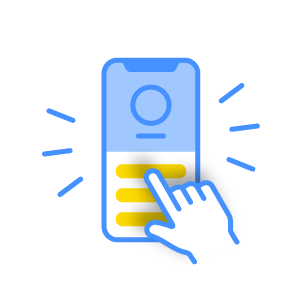
Через Ylink
Еще один онлайн-конструктор для сайтов-визиток. По функционалу и принципу работу напоминает те варианты, что мы уже рассмотрели выше. Если говорить предметно, то все сводится к следующему:
вы создаете личную страницу;
заполняете все пустые поля, указывая свежую и актуальную информацию о себе;
прописываете все способы и каналы для связи с вами (важно, чтобы они были корректными и актуальными).
Сама ссылка генерируется через кнопку «Создать». Когда url адрес будет готов, он высветится в соответствующем окошке. Вам останется только скопировать его, а затем вставить в графу «Веб-сайт» при редактировании страницы в социальной сети.

Красиво оформляем ссылку — сервисы сокращения
Помимо бесплатных приложений, существует целый ряд порталов, предлагающих платные услуги создания коротких красивых ссылок на мессенджеры: whatcapp.ru, whatsp.me, getchat.me. Последний сервис не только помогает создать короткую ссылку на Ватсап, но и предоставляет возможность подключения чат-бота. Клиент может узнать интересующую его общую информацию – стоимость товаров и услуг, часы работы, адрес учреждения. А при возникновении проблем или наличии других вопросов чат-бот свяжет пользователя с менеджером.
Стоимость услуг по созданию коротких ссылок на этих порталах варьируется от 500 до 2500 рублей, в зависимости от потребности клиентов.
Создание ссылки на мессенджер в Инстаграм возможно не только на сайте социальной сети, но и через другие сервисы.

Taplink
Как известно, в шапке профиля Инстаграм можно добавить только один кликабельный вариант ссылки, воспользовавшись меню «Редактировать», размещенном под описание профиля.
Однако существуют сервисы, способные обойти это правило. Один из них – Taplink. Этот портал позволяет создавать несколько ссылок на контактные номера бизнес-аккаунта, то есть по сути создавать визитные карточки.
Исходя из потребностей клиента, есть платные и бесплатные тарифы пользования сервисом Taplink. Пользоваться программой просто, система автоматических подсказок поможет в короткие сроки добавить несколько ссылок на мессенджеры в профиле Инстаграм.
Clickchat
По удобству использования Clickchat не уступает Taplink. Этот сервис нравится многим владельцам бизнес-аккаунтов в Инстаграм, поскольку позволяет создавать чаты, где происходит общение с ботами и автоматизированные системы запросов. Услуги сервиса платные, но вполне оправдывают свою стоимость, поскольку имеют свои преимущества перед аналогичными программами.
Hipolink
Популярность этого сервиса заметно выросла в последние годы. Удобство пользования и наличие платного и бесплатного контента дает преимущества этому приложению среди конкурентных. В отличие от других сервисов, наполненность бесплатного тарифа позволяет создать небольшой сайт для мини-компаний: к примеру, салонов красоты или магазинов ручных товаров. Платный тариф имеет расширенные возможности, а годовая подписка доступна любому пользователю.
Для создания ссылки на контактные мессенджеры необходимо авторизоваться на сайте, а затем, следуя инструкции, создать шаблон, сохранить его и разместить в профиле Инстаграм.
Msto
С помощью сервиса Msto можно создавать дизайнерские визитные карточки онлайн, сайты для онлайн-магазинов, добавлять ссылки на все удобные мессенджеры. Также в приложении доступная функция добавления активных клавиш.
В приложении Msto расширенный функционал в бесплатном тарифе, который позволяет создать удобную и активную ссылку в Инстаграм.
Sitelite
По утверждению пользователей, создать небольшой функциональный сайт с контактами на сервисе Sitelite можно за короткое время, приложив минимум усилий. В этом приложении можно самостоятельно загрузить нужный фон, изображение или файл, создать дизайнерский сайт. Все эти функции позволяют создать красивую обложку, что привлекает пользователей и побуждает связаться с владельцем.
Еще одно преимущество перед остальными порталами – полностью бесплатная платформа. Для работы с сервисом необходима авторизация. Создать свой сайт поможет грамотно составленная система автоматических подсказок.
Upperol
Основная особенность сервиса – отсутствие бесплатного тарифа, все действия на портале платные
Но пользователей с каждым годом становится все больше, поскольку сервис позволяет создавать стабильно работающие, красивые, дизайнерские сайты, привлекающие внимание клиентов. Поэтому сумма за ежемесячное обслуживание сервиса полностью себя оправдывает и быстро окупается
Ylink
Для работы на сервисе нужно авторизоваться и следовать инструкциям. Сервис Ylink похож на аналогичные системы создания визитных онлайн-карточек, с указанием контактов для связи. Особенность этого сервиса в том, что он платный, но есть тестовая неделя бесплатного пользования, в течение которой можно определиться, походит этот сервис или нет.
Meconnect
Еще один сервис для расширения внутренних возможностей социальной сети Инстаграм – создания множественных контактных ссылок. Кликнув на активную ссылку, заинтересованный пользователь может связаться с владельцем аккаунта и задать свои вопросы.
Как сделать короткую ссылку на Ватсап в Инстаграм?
На ПК слабая по функциональности версия международной социальной сети. Это оптимальная возможность по желанию редактировать описание профиля одним кликом. Чтобы установить переход на мессенджер, один пользователь должен выполнить следующее:
- Открывается приложение.
- Проводится авторизация.
- Осуществляется переход на страницу.
- Кликается кнопка с пиктограммой в виде человечка, что находится в правом углу.
- Переход во вкладку Редактирования профиля.
- Вставляется линк или набирается адрес без цифр.
- Активируется кнопка Отправить.
Если в аккаунте короткая строка с переходом на мессенджер уже занята, общение переводится напрямую в директ. Подобный вариант не сделает адрес клиента доступным для всех пользователей, но предоставит опцию общения для избранных читателей. В подобном случае выполняются операции:
- Открывается социальная сеть.
- Производится переход в Директ, нажав на иконку с самолетиком.
- Через форму поиска выбирается имя пользователя.
- В поле вставляется адрес мессенджера.
- Нажимается Отправить.
После этого в окне отобразится кликабельный линк, который нужно вставить и активировать, что перенесет пользователя в общалку инстаграм.
